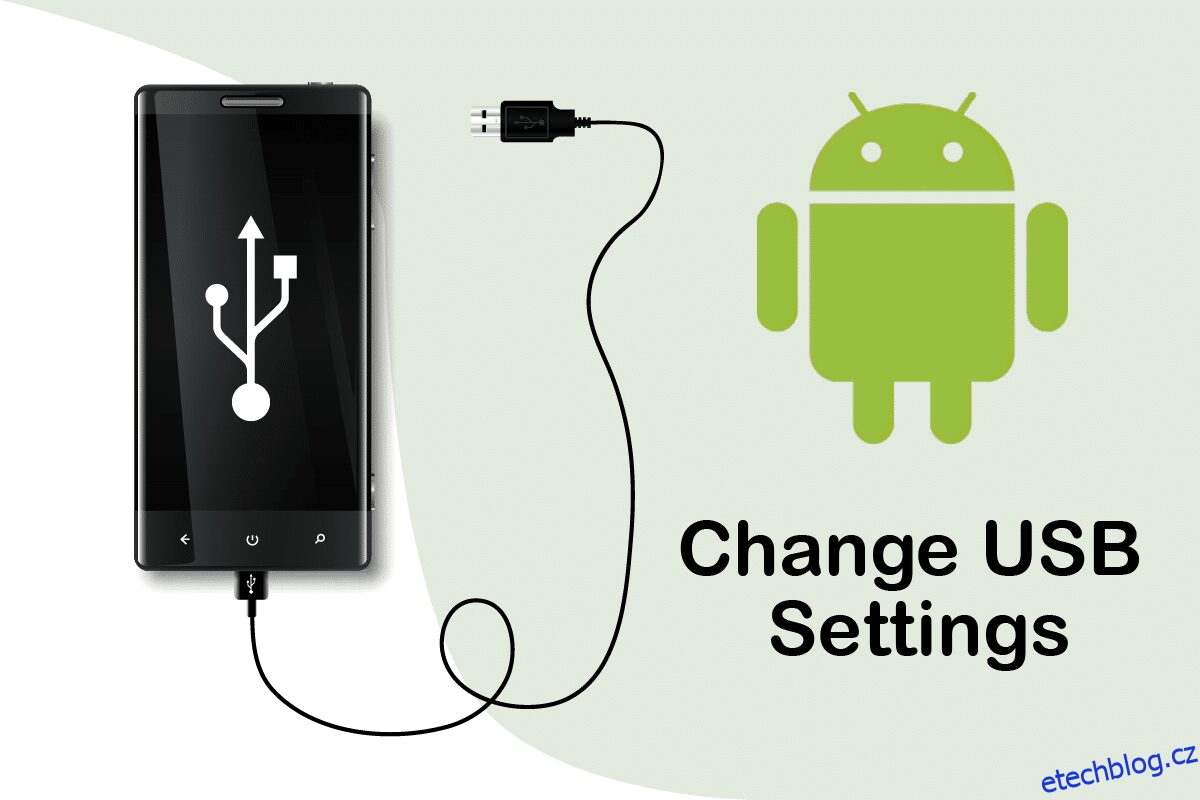Android 6.0 je platforma, která je kompatibilní s většinou moderních zařízení. Přestože některé společnosti začaly uvádět Android Marshmallow, mnoho telefonů není na tuto verzi Androidu aktualizováno. Pokud byl váš smartphone se systémem Android upgradován na Android 6.0 a museli jste si všimnout, že jeho výchozí konfigurace USB jej nastaví do režimu nabíjení, kdykoli jej připojíte k počítači. Pokud chcete změnit toto nové nastavení USB, jste na správném místě. Přinášíme vám perfektního průvodce, který vám pomůže pochopit, jak změnit nastavení USB na Androidu.
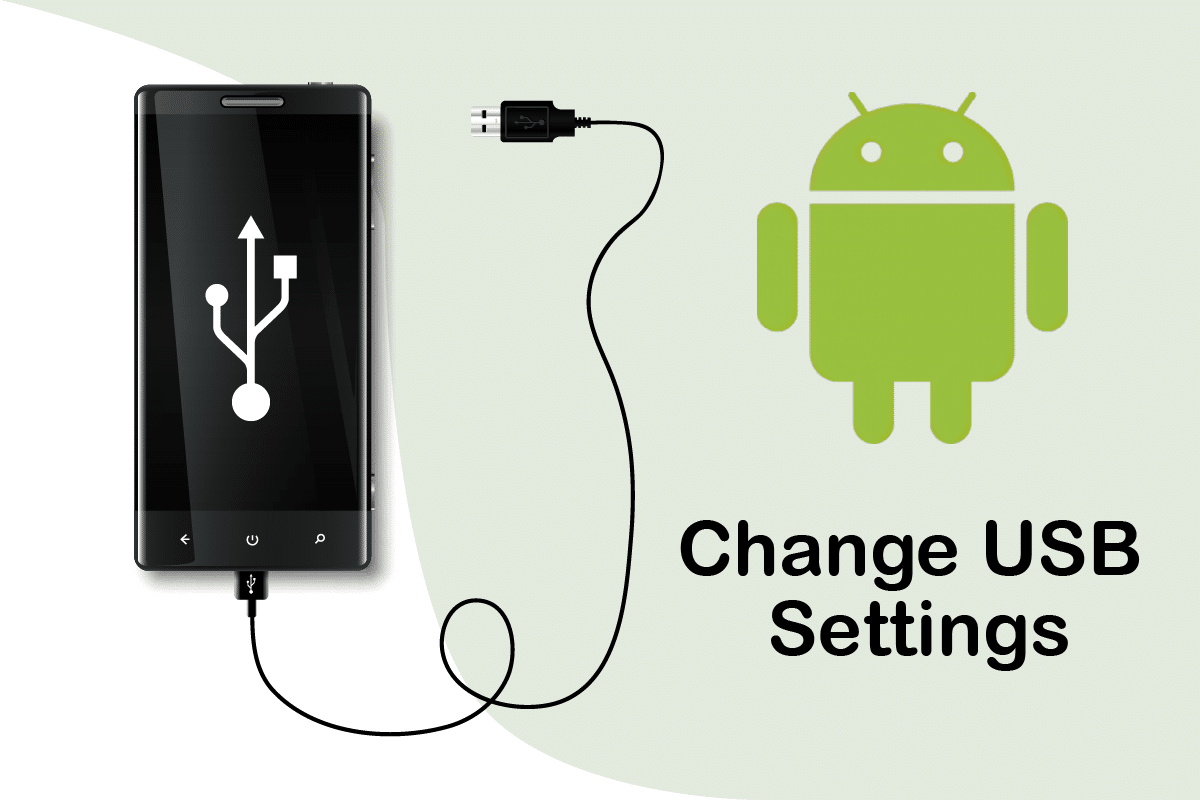
Table of Contents
Jak změnit nastavení USB v systému Android 6.0
Když připojíte zařízení Android k počítači, možná jste si všimli těchto výchozích možností konfigurace USB, které se v systému Android 6.0 nezobrazují.
-
Pouze nabíjení: Pomocí tohoto režimu se bude nabíjet pouze váš telefon a váš počítač bude fungovat jako zdroj energie.
-
Media Transfer Protocol (MTP): Tento režim se používá, když chcete přenášet mediální soubory z telefonu do PC nebo naopak.
-
Specifikace rozhraní vzdáleného síťového ovladače (RNDIS): Jedná se o USB ethernetový adaptér, který umožňuje přístup k mobilnímu internetu na PC.
-
Protokol přenosu obrázků: Používá se k přenosu fotografií z fotoaparátu nebo podobných zařízení do počítače. Když připojíte zařízení Android k počítači pomocí tohoto režimu, počítač jej rozpozná jako fotoaparát.
Poznámka: Smartphony nemají stejné možnosti Nastavení. Liší se od výrobce k výrobci, proto před změnou zkontrolujte správná nastavení. Pro tento příklad používáme Redmi Note 8.
Krok I: Povolte možnosti vývojáře
Je docela snadné pochopit, jak změnit nastavení USB v systému Android, a můžete to udělat bez použití aplikací třetích stran. Vyžaduje, abyste nejprve povolili možnosti vývojáře. Chcete-li to provést, postupujte podle níže uvedených kroků.
1. Přejděte do Nastavení.
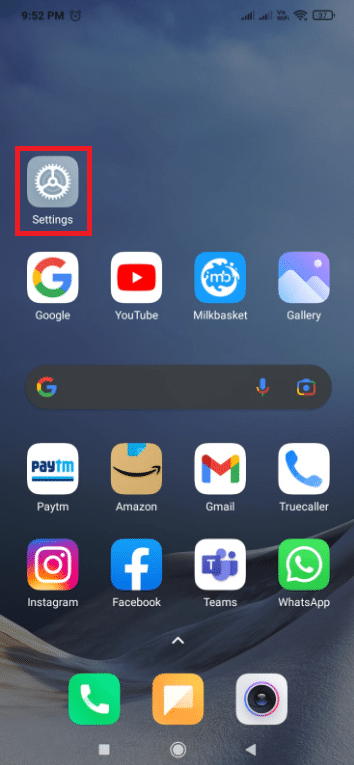
2. Klepněte na O telefonu.
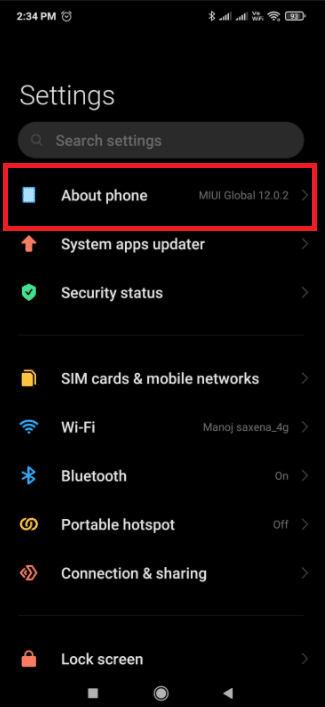
3. Najděte a klepněte na možnost verze MIUI 5-7krát.
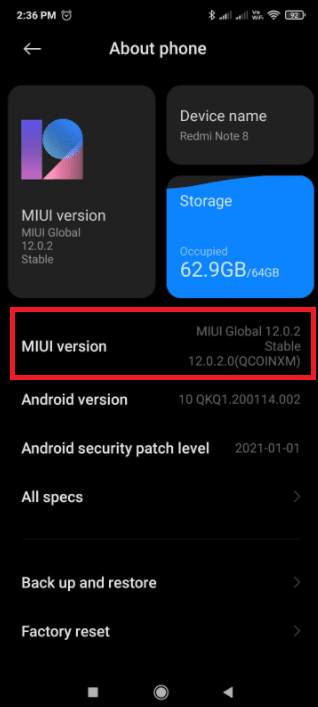
4. Po několika sekundách uvidíte vyskakovací okno s potvrzením, že jste nyní vývojář! nebo něco podobného.
Nyní budete moci vidět možnosti vývojáře.
Krok II: Změňte výchozí konfiguraci USB
Po povolení možností pro vývojáře můžete jednoduše přejít na výchozí konfiguraci USB a změnit výchozí režim, který chcete vidět při připojování zařízení Android 6.0 k počítači. Zde je návod, jak změnit nastavení USB v systému Android.
1. Spusťte aplikaci Nastavení.
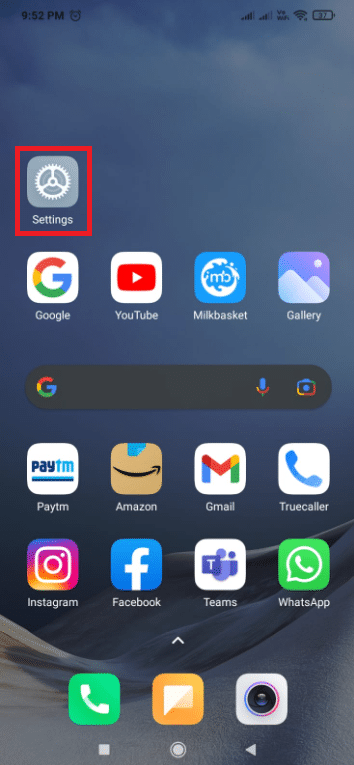
2. Klepněte na Další nastavení.
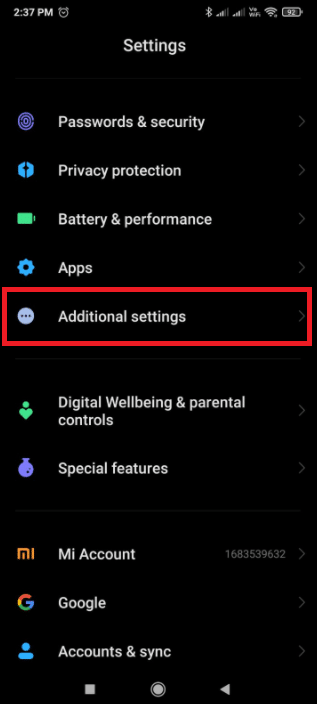
3. Klepněte na Možnosti vývojáře.
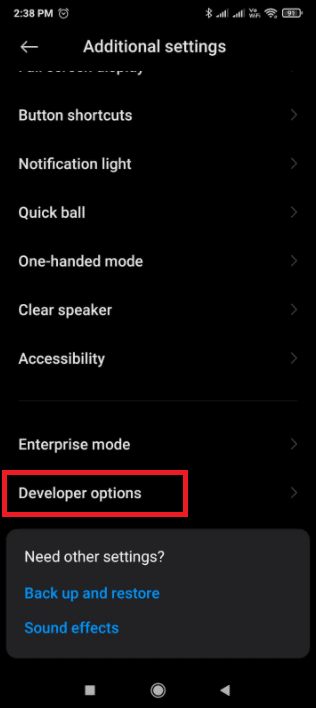
4. V části Networking. Klepněte na možnost Výchozí konfigurace USB.
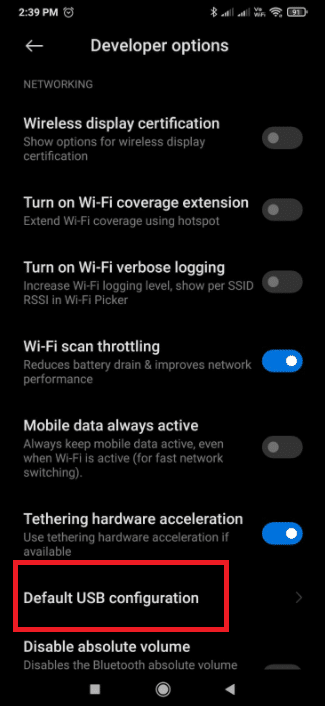
5. Vyberte výchozí režim USB podle svého výběru.
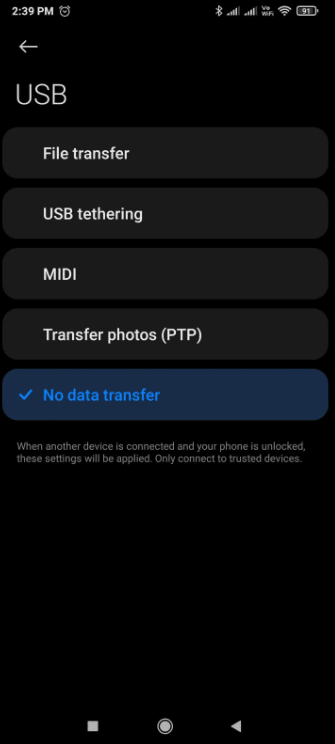
6. Nyní připojte telefon k počítači.
7. Pokud nevidíte své zařízení v Průzkumníku souborů, zkontrolujte, zda systém Windows hledá ovladače. Pokud ano, povolte systému Windows nainstalovat požadované ovladače bez odpojení zařízení.
8. Po dokončení instalace ovladače odpojte telefon od počítače.
9. Nyní při příštím připojení telefonu k počítači se zobrazí režim USB, který jste vybrali v kroku 5.
Často kladené otázky (FAQ)
Q1. Jak mohu automaticky povolit tethering přes USB?
Odpověď: Váš telefon musí mít Android 4.2 a vyšší. Odemkněte možnosti vývojáře sedmkrát klepnutím na možnost Číslo sestavení. V závislosti na vaší verzi Androidu najdete tuto volbu na různých místech. Pro Android 9 a vyšší (API úroveň 28): Číslo sestavení najdete v části Nastavení > O telefonu > Číslo sestavení.
Q2. Jak aktivuji USB na Androidu?
Odpověď: Chcete-li vybrat protokol připojení USB, otevřete aplikaci Nastavení, přejděte na Úložiště, stiskněte tlačítko nabídky a vyberte možnost Připojení k počítači USB. Když je vaše zařízení připojeno k počítači přes USB, uvidíte na obrazovce také protokol, který používá.
***
Doufáme, že tato příručka byla užitečná a že jste byli schopni pochopit, jak změnit nastavení USB v systému Android. Pokud máte nějaké dotazy nebo návrhy, neváhejte je hodit do sekce komentářů.